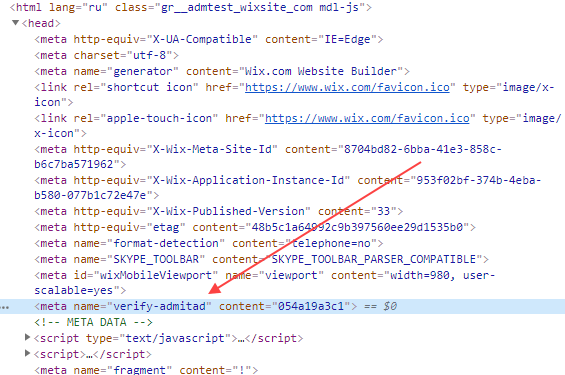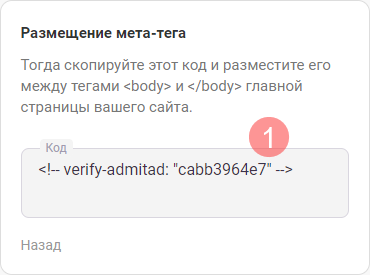Если ваша площадка относится к типу:
- социальная сеть,
- веб-сайт,
- или веб-сервис,
то после добавления площадки потребуется подтвердить, что вы являетесь ее владельцем.
Это нужно, чтобы никто, кроме вас, не мог использовать вашу площадку для получения прибыли.
Пока вы не подтвердите владение площадкой, ее функционал будет ограничен: вы не сможете подключаться к программам и получать партнерские ссылки.
Как только вы добавите площадку с таким типом, вы попадете на страницу подтверждения.
Если вы пропустили этот шаг, к нему можно вернуться позднее. Как перейти на страницу подтверждения владения площадкой
Как подтвердить владение площадкой с типом «Социальная сеть»
На странице подтверждения владения площадкой:
1. Нажмите «Перейти к подтверждению».
2. Если вы еще не вошли в свой аккаунт в соцсети, который добавляете как площадку, то сделайте это в новом окне.
Если вы вошли или уже авторизованы не в том аккаунте, который добавили как площадку, то у вас не получится подтвердить владение ею.
В этом случае выйдите из аккаунта и затем авторизуйтесь именно в том аккаунте в соцсети, который добавили как площадку. Подробнее о проблемах при подтверждении
3. В новом окне разрешите приложению Admitad доступ к вашему аккаунту в соцсети.
Готово. Если все шаги выполнены корректно, то владение площадкой будет подтверждено и ее статус изменится на «Активный».
После этого вы сможете:
Как подтвердить владение площадкой с типом «Веб-сайт/Веб-сервис»
На странице подтверждения выберите один из способов:
Размещение мета-тега между тегами главной страницы сайта
1. Скопируйте мета-тег из блока «Размещение мета-тега».
2. Разместите скопированный мета-тег между тегами <head> и </head> главной страницы вашего сайта.
Если вы не можете вставить код между тегами <head> и </head>, нажмите «Не можете вставить тег в <head>?».
Затем скопируйте код из нового поля (1) и разместите его между тегами <body> и </body> главной страницы сайта.
3. Нажмите «Готово, проверяйте» на странице подтверждения.
Что делать, если возникли проблемы при подтверждении
Готово. Если все шаги выполнены корректно, то владение площадкой будет подтверждено и ее статус изменится на «Активный».
После этого вы сможете:
Добавление проверочного файла в DNS-запись
Добавление TXT-записи не повлияет на работу вашего сайта и настройки DNS.
1. Скопируйте TXT-запись из блока «Добавление DNS-записи».
2. Войдите в свой аккаунт на сайте регистратора домена. Как узнать свой регистратор
3. Откройте страницу DNS-записей. Она может называться:
- DNS Management (Управление DNS);
- Name Server Management (Управление серверами доменных имен);
- Control Panel (Панель управления);
- или Advanced Settings (Расширенные настройки).
4. Добавьте проверочную запись.
- Тип записи — TXT.
- Value/Answer/Destination (Значение/ответ/назначение) — вставьте скопированную TXT-запись.
Остальные поля оставьте пустыми или «По умолчанию».
5. Сохраните изменения.
Синхронизация данных о новой TXT-записи может занять от нескольких минут до нескольких дней.
6. Нажмите «Готово, проверяйте» на странице подтверждения.
Что делать, если возникли проблемы при подтверждении
Готово. Если все шаги выполнены корректно, то владение площадкой будет подтверждено и ее статус изменится на «Активный».
После этого вы сможете:
Загрузка файла в корневой каталог сайта
1. Нажмите «Скачать файл» в блоке «Загрузка файла в корневой каталог».
2. Загрузите скачанный файл в корневой каталог своего сайта.
3. Нажмите «Готово, проверяйте» на странице подтверждения.
Что делать, если возникли проблемы при подтверждении
Готово. Если все шаги выполнены корректно, то владение площадкой будет подтверждено и ее статус изменится на «Активный».
После этого вы сможете:
Возможные проблемы при подтверждении
Ниже описаны возможные проблемы при подтверждении, а также способы их решения.
- Опечатка в ссылке на площадку
- Опечатка в мета-теге, коде или TXT-записи
- Вы не разрешили приложению Admitad доступ к вашему аккаунту в соцсети
- Аккаунт в соцсети, в который вы вошли, не совпадает с тем, который вы добавили как площадку
- Мета-тег, код или файл добавлен не в то место
- Название или содержание файла изменено перед загрузкой
Если вашей проблемы нет в списке или ни одно из решений не помогло, свяжитесь с поддержкой Admitad.
Опечатка в ссылке на площадку
Перейдите в раздел «Площадки» и проверьте, что ссылка на площадку, которую вы добавили, не содержит опечаток или ошибок.
Если ссылка указана неверно, исправьте ее:
1. Нажмите «Редактировать» в колонке «Настройки».
2. Укажите правильную ссылку в поле «Ссылка на ресурс» и нажмите «Готово».
3. Затем вернитесь на страницу подтверждения — для этого нажмите на «Неактивный» в колонке «Статус» — и попробуйте снова подтвердить владение площадкой.
Опечатка в мета-теге, коде или TXT-записи
Проверьте, что значение мета-тега, кода или TXT-записи, которое вы разместили на своей площадке, полностью совпадает со значением на странице подтверждения.
Например, скопированы целиком, а также не содержат лишних символов или пробелов.
После этого попробуйте снова подтвердить владение площадкой. Как перейти на страницу подтверждения
Вы не разрешили приложению Admitad доступ к вашему аккаунту в соцсети
Вы не сможете подтвердить владение площадкой, если не предоставите приложению Admitad этот доступ.
Он необходим, чтобы подтвердить, что вы действительно являетесь владельцем данного аккаунта в соцсети.
Если вы не предоставили доступ по ошибке, попробуйте снова подтвердить владение площадкой и на шаге запроса доступа нажмите «Разрешить». Как перейти на страницу подтверждения
Аккаунт в соцсети, в который вы вошли, не совпадает с тем, который вы добавили как площадку
Перед подтверждением откройте на новой странице сайт соцсети и войдите в тот аккаунт, который добавили как площадку и собираетесь подтвердить.
Если вы хотите подтвердить группу в соцсети, убедитесь, что вы вошли в тот аккаунт, который назначен руководителем этой группы.
После этого попробуйте снова подтвердить владение площадкой. Как перейти на страницу подтверждения
Мета-тег, код или файл добавлен не в то место
Вернитесь к соответствующей инструкции и проверьте, что все шаги выполнены верно:
- мета-тег или код добавлены на главную страницу и между правильными тегами;
- файл добавлен именно в корневой каталог.
После этого попробуйте снова подтвердить владение площадкой. Как перейти на страницу подтверждения
Название или содержание файла изменено перед загрузкой
В этом случае:
1. В корневом каталоге своего сайта найдите и удалите файл, который вы загрузили ранее.
2. Затем вернитесь на страницу подтверждения (как это сделать) и пройдите по процессу снова:
- скачайте файл;
- не меняя название и содержание файла, загрузите файл в корневой каталог.
После этого попробуйте снова подтвердить владение площадкой.
FAQ
- Как вернуться к подтверждению владения площадкой, если вы пропустили этот этап при добавлении?
- Как разместить код, если площадка создана с помощью бесплатного конструктора сайтов?
Как вернуться к подтверждению владения площадкой, если вы пропустили этот этап при добавлении?
Чтобы вернуться и подтвердить владение площадкой, в разделе «Настройки» перейдите на вкладку «Площадки», найдите нужную площадку и нажмите на ее статус «Неактивный».
Вы попадете на страницу, где сможете подтвердить владение площадкой.
Как разместить мета-тег, если площадка создана с помощью бесплатного конструктора сайтов?
Если при создании сайта вы пользовались услугами бесплатного конструктора сайтов, то о том, как добавить мета-тег в <head> на сайте, читайте в центре помощи соответствующего конструктора.